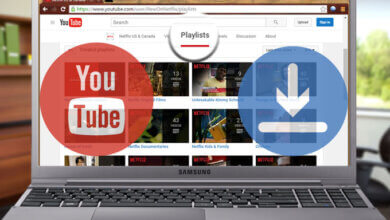如何使用 VLC 下載視頻(包括 YouTube)

您可能聽說過並使用過 VLC媒體播放器 用於播放流媒體視頻。 但更可能的是它的名字欺騙了你——VLC 媒體播放器絕不是一招小馬。 相反,它是一個功能豐富的強大工具,不僅能夠播放流媒體視頻,還能夠從所有流行的網站下載視頻,例如 YouTube.
今天,你將學習 如何在 Mac/Windows 上使用 VLC 下載視頻 並在一篇文章中解決所有使用時涉及的一系列問題。
VLC的隱藏功能:從互聯網下載視頻
事實上,有兩種方法可以使用 VLC 下載視頻。 下面我就介紹一個比較簡單的。 請按照以下步驟操作,以 VLC 下載 YouTube 視頻為例。
步驟 1. 啟動 VLC
將 VLC 媒體播放器安裝到 Windows 或 Mac 後,啟動它。
第 2 步。 從 YouTube 複製視頻 URL
前往 YouTube 上的視頻並複制頁面上方瀏覽器地址欄中的鏈接。
步驟 3. 將視頻 URL 粘貼到 VLC 中並開始播放
在Windows上:
在 VLC 主界麵點擊“媒體”>“打開網絡流”。

然後在彈出窗口的“網絡”選項卡下,您應該輸入從 YouTube 複製的 YouTube 視頻 URL。 按“播放”按鈕開始播放視頻。

在Mac上:
單擊“文件”>“打開網絡”,輸入 YouTube 視頻 URL,然後單擊“打開”。
步驟 4. 獲取和復制 YouTube 視頻的編解碼器信息
在Windows上:
點擊“工具”>“編解碼器信息”以復制“位置”標題旁邊的完整 URL。 這是 YouTube 視頻的直接 URL。

在Mac上:
在 VLC 中選擇 YouTube 視頻,然後點擊“窗口”>“媒體信息”。 您正在尋找“位置”輸入框。
步驟 5。 在地址欄中輸入 URL 並下載 YouTube 視頻
打開 Web 瀏覽器頁面並將復制的位置 URL 粘貼到地址欄中,然後按鍵盤上的“Enter”鍵。 之後可能需要多次點擊“保存”按鈕,這取決於視頻鏈接和瀏覽器的設置。
使用 VLC 下載 YouTube 時解決的問題
現在,你學會瞭如何使用 VLC 下載 YouTube 視頻了嗎? 如果您在實踐中遇到一些問題,請不要擔心。 您需要做的第一件事是更仔細地重複上述步驟,以排除未遵循正確程序的可能性。 如果這個問題仍然存在,你可能需要閱讀文章的第二部分。 我們列出了使用 VLC 從網站保存視頻的一些常見問題,並給出了我們的解決方案。
1問題:
“可悲的是,這對我不起作用。 它下載了視頻,但沒有獲得可播放的視頻,而是在我的下載文件夾中獲得了一個名為“file”的文件。”
解決方案A: 當它給你“輸入文件名”時,給文件名加上一個擴展名,比如“.mp4”或“.avi”。
解決方案B: 使用視頻轉換器將文件轉換為“.mp4”。
2問題:
“我可以使用 VLC 下載一些 YouTube 視頻,而其他視頻則無法正常工作。”
解決方案: 檢查視頻是否被標記為“有年齡限制的視頻(基於社區準則)”。 如果是這種情況,由於 YouTube 政策,視頻將不會使用既定方法下載。 沒有辦法擺脫它。 所以嘗試 VLC 替代品。
用於下載在線視頻的 VLC 替代方案
VLC 的內置下載功能不能沒有缺點,因為它不是視頻下載的專家。 事實上,一些視頻受到其網站程序的高度保護,無法被 VLC 抓取。 為了解決這樣的問題,建議您嘗試一些專業的視頻下載器,從熱門網站下載視頻進行離線觀看。
在線視頻下載器 是抓取 YouTube 視頻的最佳視頻下載器之一。 除了 YouTube 之外,它還聲稱支持 Facebook、Twitter、TikTok、Instagram、Dailymotion、Vimeo、SoundCloud 等。在線視頻下載器界面乾淨直觀,只需單擊幾下即可輕鬆使用。 現在它同時支持Windows和Mac系統。 您可以通過下面的按鈕嘗試一下。
請按照以下步驟使用 Online Video Downloader 從 Internet 輕鬆抓取視頻
步驟 1. 安裝並打開在線視頻下載器
獲取安裝包,按照說明在電腦上安裝在線視頻下載器。 然後打開它。

步驟2.複製並粘貼視頻鏈接
轉到包含您喜愛的視頻的頁面,然後從上面的地址欄中復制視頻鏈接。 然後前往 Online Video Downloader 的主界面,將視頻鏈接粘貼到搜索框中。 按框右側的“分析”按鈕來解釋視頻。

步驟 3。 選擇格式並下載視頻
從彈出窗口中,決定輸出格式和質量,然後單擊“下載”按鈕。 該程序將立即開始下載視頻。 下載過程完成後,您可以切換到“已完成”選項卡以查找下載的視頻。

希望以上信息可以解決您在 Mac 或 Windows 上使用 VLC 下載視頻時遇到的問題。 如果您對 VLC 固有的下載功能不太滿意,最好的辦法是嘗試 在線視頻下載器,使用起來非常簡單高效。
這篇文章有用嗎?
點擊一顆星來評價吧!
平均評級 / 5。 投票數: